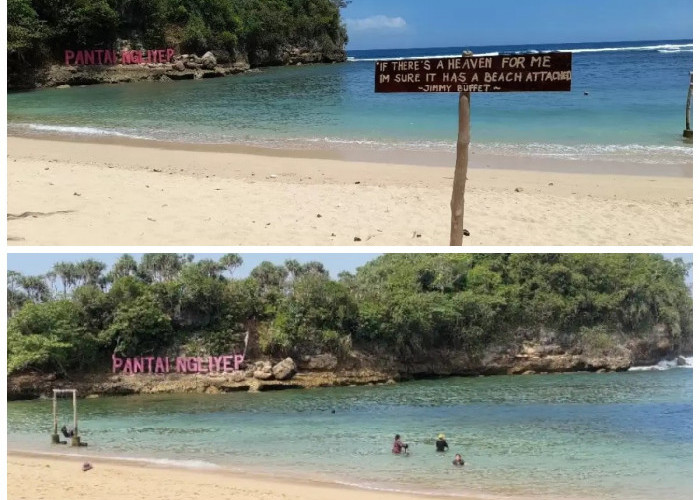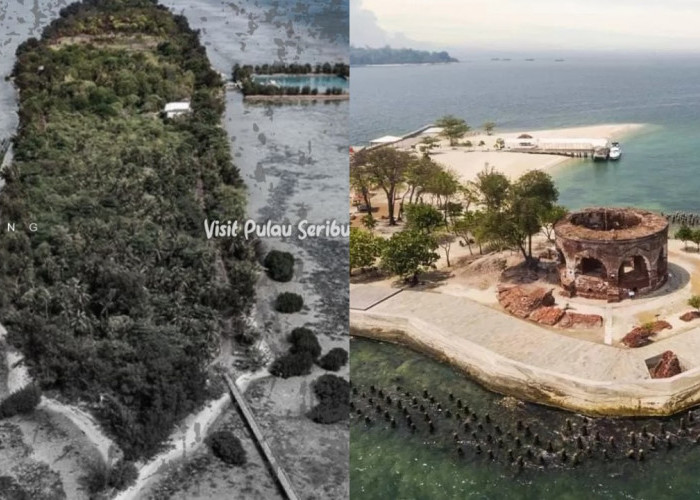Ingin Pakai Kamera iPhone Jadi Webcam MacBook? Ini Cara dan Syaratnya

Ingin Pakai Kamera iPhone Jadi Webcam MacBook? Ini Cara dan Syaratnya-net-
Pastikan opsi Continuity Camera diaktifkan.
BACA JUGA:Mau HP 5G dengan Penyimpanan Memory Jumbo? Ini Pilihannya!
c. Hubungkan iPhone ke MacBook
Secara Nirkabel:
Dengan Continuity Camera, iPhone dapat terhubung secara otomatis ke MacBook selama kedua perangkat terhubung ke Wi-Fi dan Bluetooth yang sama. Cukup dekatkan iPhone ke MacBook, dan secara otomatis MacBook akan mendeteksi kamera iPhone Anda.
Menggunakan Kabel:
Jika Anda ingin menggunakan kabel untuk koneksi yang lebih stabil, sambungkan iPhone ke MacBook menggunakan kabel USB. Setelah itu, perangkat akan saling terhubung secara otomatis, dan kamera iPhone akan tersedia sebagai opsi webcam.
d. Gunakan Kamera iPhone di Aplikasi Video Call
Setelah kedua perangkat terhubung, Anda dapat membuka aplikasi video call seperti Zoom, Google Meet, FaceTime, atau Skype di MacBook. Saat membuka aplikasi, pilih Continuity Camera sebagai opsi webcam.
Di aplikasi konferensi video, klik pengaturan kamera dan pilih iPhone Anda sebagai kamera utama.
Anda dapat memilih untuk menggunakan berbagai mode kamera, seperti mode vertikal atau horizontal, atau mode potret dan lanskap.
Pilih posisi yang tepat untuk iPhone Anda, dan pastikan kamera menghadap ke wajah Anda dengan baik.
e. Kontrol Kamera iPhone
Salah satu keuntungan menggunakan iPhone sebagai webcam adalah kemampuan untuk mengontrol kamera dari jarak jauh.
Anda dapat menggunakan iPhone untuk melakukan zoom, mengatur fokus, atau bahkan menggunakan fitur seperti Center Stage (di model iPhone terbaru) yang secara otomatis menyesuaikan posisi kamera saat Anda bergerak.
Cek Berita dan Artikel yang lain di Google News
Sumber: